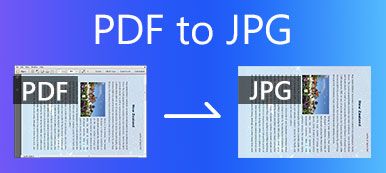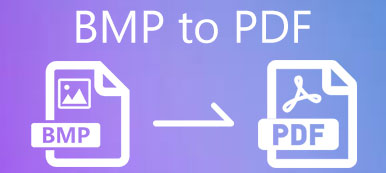PDF dosyalarında bazı iş sunumlarınız olduğunda, bunları web sitenizde nasıl paylaşırsınız? Elbette, PDF'leri yükleyebilir ve web sitenize ekleyebilirsiniz. PDF içeriğinin aranabilir olduğundan emin olmanız gerekiyorsa, PDF'yi HTML'ye dönüştürmelisiniz..
PDF dosyalarını HTML5'e dönüştürmenin en iyi yöntemleri nelerdir? Metinleri PDF'den çıkarmak mümkün mü? İster PDF dosyalarını çevrimiçi olarak paylaşın, ister içerikli web sayfalarına dönüştürün, makaleden 2 etkili yöntem hakkında daha fazla bilgi edinebilirsiniz.
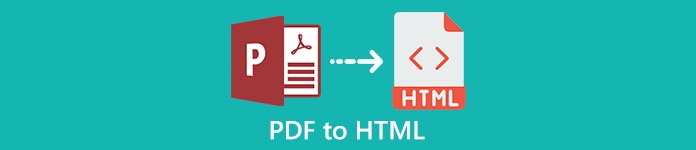
- Bölüm 1: PDF'yi HTML'ye Dönüştürmenin Profesyonel Yöntemi
- Bölüm 2: PDF'yi Çevrimiçi Olarak Ücretsiz Olarak HTML'ye Dönüştürme
- Bölüm 3: PDF'yi HTML'ye Dönüştürme Hakkında SSS
Bölüm 1: PDF'yi HTML'ye Dönüştürmenin Profesyonel Yöntemi
İçeriği PDF'den HTML'ye çıkarmak veya istediğiniz PDF sayfalarını dönüştürmek için gelişmiş OCR teknolojisini kullanmanız gerekiyorsa, Apeaksoft PDF Dönüştürücü Ultimate PDF dosyalarını yüksek verimlilikle kontrol etmek için çok yönlü bir yöntemdir. Yalnızca PDF'yi HTML dosyalarına dönüştürmenizi sağlamakla kalmaz, aynı zamanda PDF içeriklerini düzenlemek ve özelleştirmek için bazı gelişmiş özellikler de sağlar.
Apeaksoft PDF Dönüştürücü Ultimate
- Toplu işlemde istediğiniz PDF sayfalarını seçin ve HTML dosyalarına dönüştürün.
- Gelişmiş OCR teknolojisi ile PDF içeriğini tanıyın.
- Dönüştürme için PDF dosyasının yönünü veya çıktı düzenini ayarlayın.
- Düzenlemek için metni PDF'den çıkarın ve orijinal biçimini koruyun.
1. AdımApeakSoft PDF Converter Ultimate'ı bilgisayarınıza indirip yükleyin, programı başlatın ve Dosya Ekle) PDF dosyalarını içe aktarmak için düğmesine basın. Alternatif olarak, birden çok PDF dosyasını doğrudan bilgisayarınıza sürükleyip bırakabilirsiniz.

2. AdımÖğesinin açılır düğmesini tıklayın Çıktı Biçimi HTML'yi çıktı biçimi olarak seçmek için. dönüştürmeyi seçebilirsiniz. Toplam Sayfa ya da Seçili Sayfalar ihtiyacınıza göre. Dönüştürmeniz gereken sayfaları girmenizi sağlar.

3. Adımmenüsünden hedef konumu seçin. Çıktı Klasörü Menü. adresinden dosyayı inceleyebilirsiniz. Önizleme pencere. Çıktı dosyalarının doğruluğunu artırmak için, Tercihler düğmesine basın ve Doğruluk Modu içeriğini çıkarmak için.

4. AdımSeçerseniz Hedef dosya(lar)ı kaynak klasöre kaydet düğmesi, dönüştürülen dosya kaynak dosyada görünecektir. Tabii ki, hedef klasörü de seçebilirsiniz. Tıkla Başlama PDF'yi HTML'ye dönüştürmeye başlamak için düğmesine basın. Dönüştürülen dosyalar çıktı klasörünüzde görünecektir.

PDF dosyanızı daha fazla düzenlemek isterseniz, PDF editörü .
Bölüm 2: PDF'yi Çevrimiçi Olarak Ücretsiz Olarak HTML'ye Dönüştürme
OCR özellikleri olmadan yalnızca PDF'yi HTML'ye dönüştürmeniz gerekiyorsa, çevrimiçi PDF dönüştürücüler iyi bir seçim olabilir. ZAMZAR, belgelerinizi güvenli web sitesinde ücretsiz olarak yayınlanabilir ve aranabilir HTML'ye aktaran mükemmel bir çevrimiçi dönüştürücüdür. Ayrıca, yapabilirsiniz PDF'yi iPad'e aktarma .
1. AdımÇevrimiçi PDF'den HTML'ye dönüştürücüye gidin, PDF belgelerini içe aktarmak için sarı düğmeye tıklayabilirsiniz. PDF biçimini doğru bir şekilde tanıyan ve bunları özgün bir şekilde HTML'ye dönüştüren derin teknolojiye dayanmaktadır.
2. AdımSeçin HTML seçenek HTML4 seçeneği veya HTML5 çıktı biçimi olarak seçenek. Yalnızca yüklenen PDF'yi ayar yapmadan HTML'ye dönüştürür, bu da PDF'yi önceden bölmeniz gerektiği anlamına gelir. Ayrıca, dönüştürme için PDF içeriğini görüntüleyemezsiniz.
3. AdımBundan sonra, HTML dosyalarını almak için e-posta adresini girebilirsiniz. Tıkla Şimdi dönüştür PDF'yi web'de HTML'ye dönüştürmek için düğme. HTML dosyalarını aldıktan sonra, bunları web sitenize uygun şekilde yükleyebilir ve paylaşabilirsiniz.
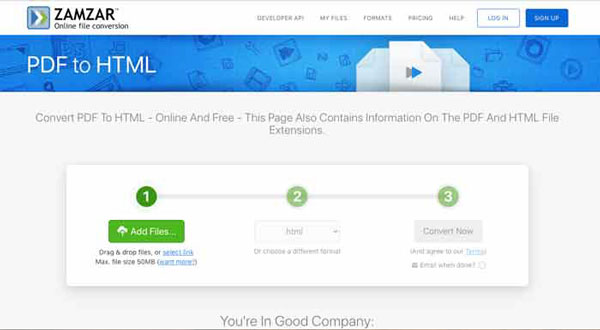
Isteyebilirsiniz büyük PDF dosyalarını e-posta ile gönder.
Bölüm 3: PDF'yi HTML'ye Dönüştürme Hakkında SSS
1. PDF dosyalarını tarayıcınızda Görüntüler olarak nasıl görüntüleyebilirsiniz?
PDF dosyasını Google Drive veya Microsoft'un OneDrive gibi bir çevrimiçi depolama hizmetine yükleyin, dosyaları herkese açık hale getirebilir ve hizmetler tarafından sağlanan IFRAME kodunu tıpkı YouTube gibi yapıştırabilirsiniz. Ardından PDF dosyalarını PDF'yi HTML'ye dönüştürmeden görüntüleyebilirsiniz.
2. HTML ve HTML5 arasındaki fark nedir?
PDF'yi HTML veya HTML5'e dönüştürmek istediğinizde, iki format arasındaki farkı bilmelisiniz. HTML ve HTML5 arasındaki temel fark, HTML'nin web sayfaları oluşturmak için standart bir biçimlendirme dili olması, HTML5'in ise web soketleri, tuval ve coğrafi konum gibi ek özelliklere sahip daha yeni bir HTML sürümü olmasıdır.
3. PDF'yi HTML'ye Nasıl Gömülür?
Sen kullanabilirsiniz a ya da iframe etiketleyin ve PDF dosyanızdaki URL'yi veya bağlantı referans bağlantısını HTML'ye eklemeniz gerekir. Tabii ki, şunu da kullanabilirsiniz: gömmek ve nesne PDF'yi HTML'ye gömmenin eski moda yolları olarak kabul edilen etiketler.
Sonuç
İşte PDF'yi HTML'ye dönüştürmenin 2 etkili yolu. Dosyaları e-posta göndermeden veya herhangi bir ekstra iş yapmadan basit ve rahat bir şekilde dönüştürebilirsiniz. Ayrıca, farklı biçimlerde çıktı veren çok sayıda dosyayı aynı anda dönüştürebilirsiniz. PDF dosyalarından istediğiniz bölümleri veya içerikleri çıkarmanız gerektiğinde, Apeaksoft PDF Converter Ultimate, göz önünde bulundurmanız gereken en iyi seçim olmalıdır. Herhangi bir sorunuz veya öneriniz varsa, makaleye birkaç kelime bırakabilirsiniz.